最近、子どもと一緒に外遊びすると、体内バッテリーを激しく消耗し、すぐに動きが重くなってしまうTONELIKOです。
ところで、iPhoneを使っている内に、「なんか動きがモッサリしてきたなあ」とか、「えっ?もうこんなにバッテリー無くなっちゃったの?」って思うことはありませんか。
そんな時には、iPhoneを再起動させたり、起動中のアプリから不要なものを閉じることでも対処できますが、再起動には時間がかかりますし、特に電力を使っているアプリが分かれば必要以上にアプリを閉じる必要もありません。
今回紹介するiPhoneアプリ「バッテリーセーバー」は、iTunesアプリのユーティリティカテゴリにおいては100カ国以上で、すべてのカテゴリにおいては40カ国で第1位を獲得しているそうです。
実際に使用してみましたが、バッテリーの様子がビジュアライズされていて、直感的で分かりやすく、操作もとても簡単です。世界中で高い評価を得ているのも納得ですね。
iPhoneを快適に使いたい方には、必須のバッテリー管理アプリではないでしょうか。
バッテリーの状態を確認
iPhoneアプリ「バッテリーセーバー」を開いて、左下の「状態」タブをタップすると、リアルタイムでiPhoneのバッテリーの状態が分かります。
上記画像では、現在のバッテリーの充電容量は91%で、使用可能時間は18時間32分ですね。
端末操作速度は「動作:重」となっていますので、メモリをクリアすれば動作が軽くなります。また、使用電力が「深刻」となっていますので、いくつかの使用中のアプリを閉じることで電力消費を抑えることができます。
iPhoneをサクサク軽くする
まずは、iPhoneのメモリをクリアして、操作速度を軽くします。「バッテリー状態」画面から「端末操作速度」、もしくは画面下の「加速」タブをタップします。
システムスキャンが始まり、メモリの使用パーセンテージが表示されます。上記画像ではメモリ使用量80%で、168MBの空きがあり、847MBが使用中です。空き容量が低下していますので、「メモリクリア」をタップして、メモリを解放します。
見る見るうちにメモリがクリアされていきます。リアルタイムにクリアされていく様子が分かりますので、見ているこっちも、なんだかスッキリした気分になってきました。
118MBクリアできました。画面左下の「状態」タブをタップして確認してみます。
端末操作速度が「動作:軽」に変わっていますね。メモリクリア成功です。
バッテリーの消耗を抑える
iPhoneのバッテリーの消耗を抑えるためには、主に「「最適化」と「使用電力」を確認します。
最適化
「最適化」をタップすると、現在使用中の機能が緑色で表示され、それぞれをオフにした場合、バッテリーをどれだけの時間、長持ちできるかが分かります。上記画像では、Wifiをオフにすることで1時間47分、GPSをオフにすることで53分のバッテリー時間が延長できるようです。
なお、「バッテリーセーバー」から直接、これらの機能をオフにはできませんので、ホーム画面の「設定」からオフにします。私の場合、残念ながら特にオフにできる機能はありませんでした。
使用電力
「使用電力」をタップすると、上の方に使用中の、下の方に未使用のアプリが表示されています。アプリはバッテリー消費レベルの高い順に表示されているので、どのアプリを優先的に閉じれば、バッテリーの消耗を抑えられるか、すぐに分かります。
ホームボタンをダブルクリックして、閉じたいアプリを上にスワイプすれば閉じることができます。
充電管理
画面下の「充電」をタップして、充電管理もできます。「推定充電ニーズ」を見れば、満タンにするのに必要な時間も分かりますね。
充電を開始すると、このような画面に切り替わります。日時や天気、気温等と共に、残りの充電時間が表示されます。
システム
画面下の「システム」をタップすると、利用中のiPhone端末の詳細な情報(CPUやメモリの使用状況やハードディスクの空き容量、iOSのバージョンやMacアドレス、ハードウェアスペック等)が、一覧表示されます。
ホーム画面の「設定」アイコンから調べようとしても、情報が分散していますが、このように一覧にされていると分かり易くて助かります。
もっと
画面右下の「もっと」をタップすると、バッジやリマインダ等の機能や、Twitter、Facebookへのシェア、他アプリへのリンク等のボタンが用意されています。
あとがき
バッテリーを管理するアプリは、有料、無料を問わず、数多くありますが、その分かりやすさ、使い易さから見て「バッテリーセーバー」で決まりでしょう。
「バッテリーセーバー」をちょくちょく確認して、アドバイス通りにメンテナンスしていれば、かなりiPhoneの電力消費を防げるのではないでしょうか。
なお、2013年11月26日現在は無料のようですが、期間限定だそうですので、ダウンロードはお早めに!
関連記事:
- iPhoneの人気モバイルバッテリー超厳選!この5つがおすすめ!
- iPhoneフル充電2回分の大容量!Panasonic USBモバイル電源パック
- これだけはやっとけ!iOS7アップデート後にすぐ設定するべき11項目
以上TONELIKOでした。



















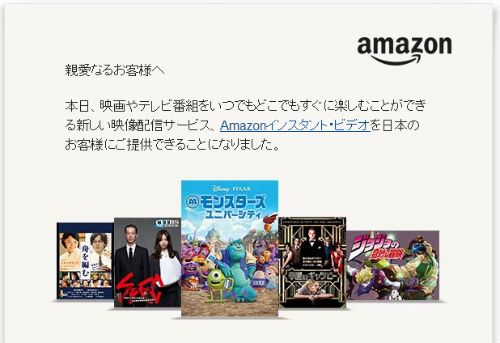
コメント
[…] 無料では「バッテリーセーバー」がお勧め。 […]